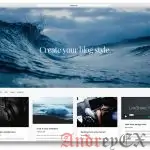WordPress – это популярная система управления содержимым (CMS), предназначенная для создания и управления веб-сайтами. Основанная на PHP и базе данных MySQL, она предоставляет пользователю удобный интерфейс для управления содержимым сайта, включая тексты, изображения, видео и другие элементы. Основные черты WordPress включают гибкость, расширяемость и простоту использования.
WordPress – это популярная система управления содержимым (CMS), предназначенная для создания и управления веб-сайтами. Основанная на PHP и базе данных MySQL, она предоставляет пользователю удобный интерфейс для управления содержимым сайта, включая тексты, изображения, видео и другие элементы. Основные черты WordPress включают гибкость, расширяемость и простоту использования.
WordPress имеет две версии: хостинг на wordpress.com и самостоятельная установка на собственном хостинге. Самостоятельная установка предоставляет больше гибкости, позволяя выбирать темы (шаблоны) и плагины (расширения), чтобы настроить внешний вид и функциональность сайта. Темы определяют внешний вид сайта, а плагины добавляют дополнительные функции, такие как SEO-оптимизация, аналитика и социальные кнопки.
Одной из ключевых черт WordPress является его простота использования даже для тех, кто не обладает техническими навыками программирования. Пользовательский интерфейс интуитивно понятен, что позволяет быстро добавлять, редактировать и удалять содержимое сайта. Также доступны визуальные редакторы для форматирования текста и добавления мультимедийных элементов.
Кроме того, экосистема тем и плагинов делает WordPress очень гибким. Пользователи могут выбирать из тысяч тем для создания уникального внешнего вида сайта. Плагины добавляют функциональность, такую как создание магазина, форума или резервных копий данных.
WordPress активно используется для различных типов сайтов: блогов, новостных порталов, личных сайтов, корпоративных веб-сайтов и даже интернет-магазинов. Он также SEO-оптимизирован, что способствует лучшей видимости сайта в поисковых системах.
Однако у WordPress есть и некоторые недостатки. Например, из-за популярности он может стать объектом кибератак. Также для сложных и высоконагруженных проектов могут потребоваться дополнительные оптимизации и настройки.
В целом, WordPress остается мощным инструментом для создания и управления веб-сайтами, благодаря своей простоте, гибкости и обширной пользовательской базе.
Авг 26 2016

Что такое: Вложение (Attachment)
Термин вложение (Attachment) используется для файлов, загруженных при редактирования поста в WordPress. При загрузке файла с помощью кнопки Add Media в посте редактирования экрана, этот файл автоматически становится принадлежностью этого конкретного поста. Файлы , загруженные непосредственно в библиотеку мультимедиа не особенно привязаны к посту или страницы. Вложением может быть любой файл, который может быть загружен с помощью загрузки медиа. Разработчики
Авг 25 2016

wp_enqueue_script
wp_enqueue_script( string $handle, string $src = false, array $deps = array(),string|bool|null $ver = false, bool $in_footer = false ) Описание Регистрирует скрипт, если $src при условии (не перезаписывает), и ставит в очередь. Параметры $handle ( Строка ) (обязательно) Имя сценария. Должно быть уникальным. $src ( Строка ) (необязательная) Полный URL сценария, или путь сценария по
Авг 25 2016

Как создать отдельную страницу для записей в блоге в WordPress
По умолчанию WordPress отображает содержимое в формате блога на главной странице. Но что, если вы хотите создать собственный сайт в WordPress? Куда идут ваши страницы блога? В этой статье мы покажем вам, как создать отдельную страницу для блога в WordPress. Настройки по умолчанию для статической страницы в WordPress WordPress поставляется со встроенной поддержкой для создания пользовательской домашней
Авг 25 2016

Статическая главная страница в WordPress
Веб-сайт на WordPress может иметь динамический блог, как титульная страница, или статическая титульная страница, которая используется, чтобы показать настроенное содержимое. В WordPress по умолчанию будет установлен первый вариант, показав все свои самые последние посты на первой странице. Некоторые пользователи предпочитают второй вариант, который также известен как «splash page» или «custom home page». Эта функция особенно полезна для сайтов,
Авг 23 2016

Как легко создать многоязычный сайт на WordPress
Вы хотите перевести свой сайт на WordPress на несколько языков? Хотите знать, с чего начать? В этой статье мы покажем вам, как легко создать мультиязычный сайт на WordPress. Нет, не нужно настраивать мульти-сайт или устанавливать отдельный WordPress для каждого языка. Вы сможете легко перевести свои посты в WordPress, страницы, теги, категории и темы на столько языков ,
Авг 23 2016

Как включить пользовательские постоянные ссылки в локальной среде WordPress
Проблема , что некоторые из наших пользователей столкнулись с их локальной серверной установкой в WordPress в том, что они не могли заставить работать постоянные ссылки перезаписи. Всякий раз, когда они пытались установить пользовательские постоянные ссылки на свои посты и страницы, они показывали ошибку «страница не найдена». Для того, чтобы исправить это вам нужно, включить модуль rewrite в WAMP, XAMPP или
Авг 22 2016

Как правильно задать вопрос в техподдержку WordPress и получить его
Мы помогаем десяткам пользователей на ежедневной основе предоставлять поддержку при помощи через Twitter или нашей контактной формы. Во время предоставления поддержки, бывает трудно, в связи с новыми пользователями, которые задают вопросы в обвинительном тоне, при этом не имея начальной базы знаний, не тратя время и внимание, чтобы поискать и прочитать информацию. В то же время мы также понимаем, что
Авг 22 2016

Показывать гостевое имя автора через настраиваемое поле
Многие блоги теперь имеют гостевые посты на сайте. Некоторые из этих гостевых постов являются одноразовыми для авторов, так что нет никакого смысла в создании отдельного профиля для них, но как вы можете отобразить их имя в постах? Умный способ сделать это с помощью следующего кода. Открыть ваш файл single.php или page.php в шаблоне и добавьте следующий код, где вы хотите отобразить имя
Авг 20 2016

Показать последние комментарии с Gravatars
Вы видели сайты, которые отображают самые последние комментарии в боковой панели с пользователем Gravatars. Что ж, это можно легко сделать с нижеследующим кодом. Просто вставьте следующий код в любом месте, где вы хотите отобразить самые последние комментарии. <?php $query = "SELECT * from $wpdb->comments WHERE comment_approved= '1' ORDER BY comment_date DESC LIMIT 0 ,5"; $comments
Авг 20 2016

Отображение автора Twitter и Facebook в информации на странице профиля
WordPress имеет поля для контактов автора, но их как правило, недостаточно. Таким образом, по умолчанию, вы не имеете возможность добавлять твиттер или фейсбук автора. С помощью этого хака вы можете добавить эту информацию на своей странице профиля. Сначала откройте файл functions.php и вставьте следующий код: <?php function andreyex_new_contactmethods( $contactmethods ) { // Add Twitter $contactmethods['twitter']
 WordPress – это популярная система управления содержимым (CMS), предназначенная для создания и управления веб-сайтами. Основанная на PHP и базе данных MySQL, она предоставляет пользователю удобный интерфейс для управления содержимым сайта, включая тексты, изображения, видео и другие элементы. Основные черты WordPress включают гибкость, расширяемость и простоту использования.
WordPress – это популярная система управления содержимым (CMS), предназначенная для создания и управления веб-сайтами. Основанная на PHP и базе данных MySQL, она предоставляет пользователю удобный интерфейс для управления содержимым сайта, включая тексты, изображения, видео и другие элементы. Основные черты WordPress включают гибкость, расширяемость и простоту использования.